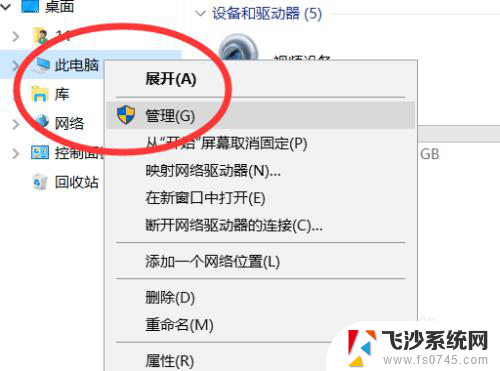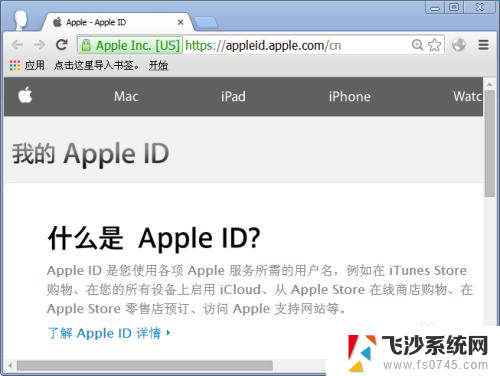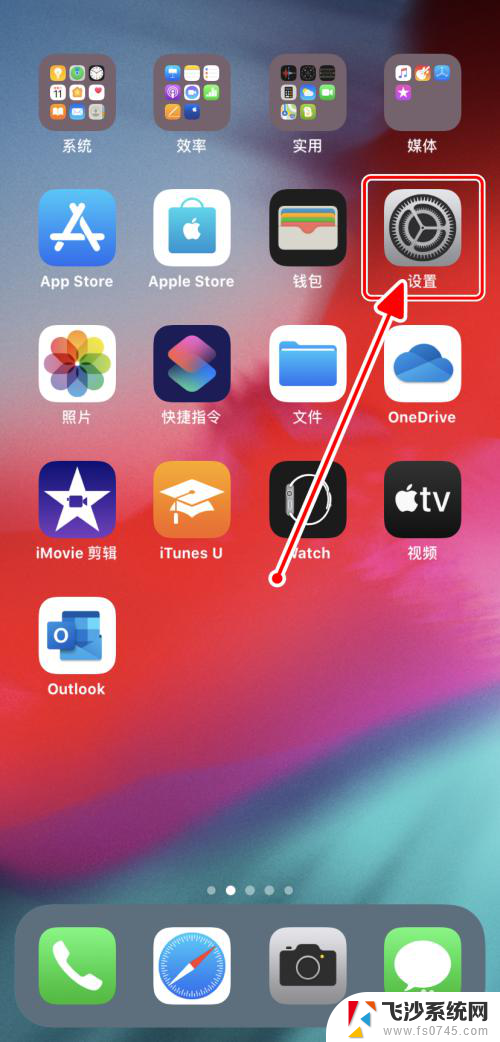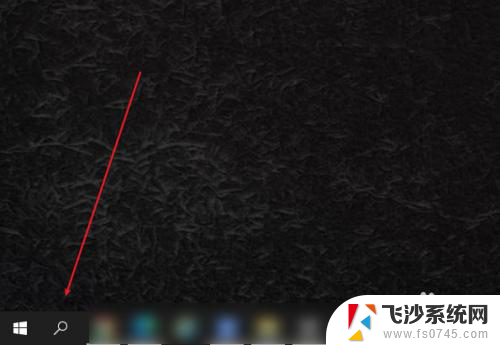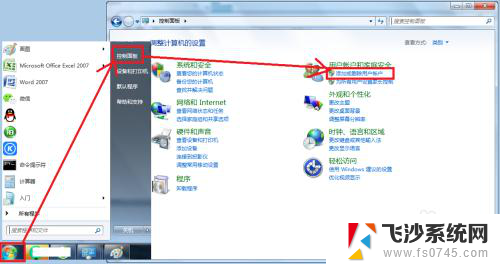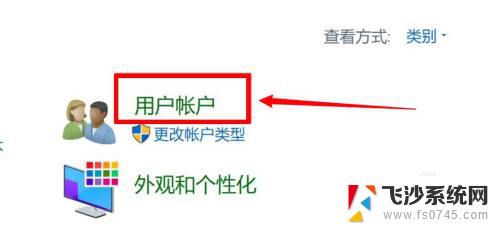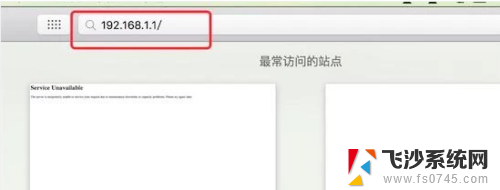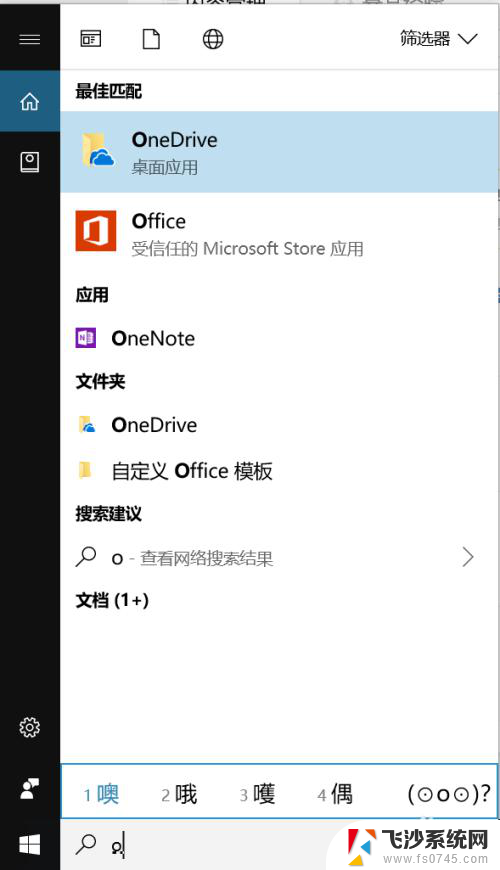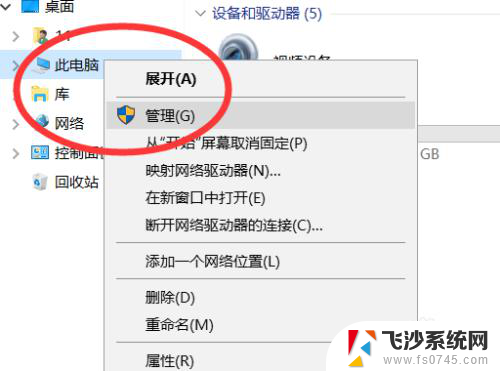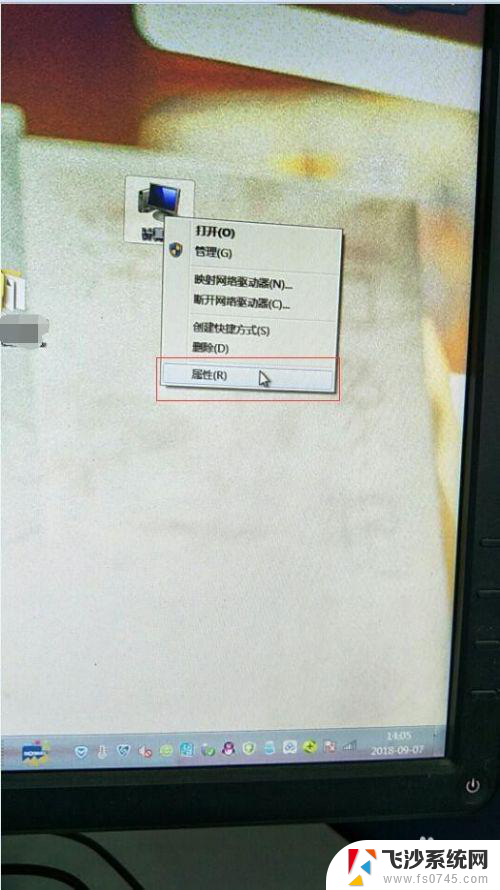苹果电脑怎么修改用户名 苹果电脑如何修改账户名称
在使用苹果电脑的过程中,有时候我们可能需要修改账户名称来个性化我们的电脑,如何修改苹果电脑的用户名呢?在苹果电脑上,修改用户名并不像其他操作系统那样简单直接,但也并非难以实现。通过一些简单的步骤和设置,我们可以轻松地修改苹果电脑上的账户名称,让电脑更符合我们的个人喜好。接下来让我们一起来了解一下具体的修改方法吧!
具体方法:
1.首先,请点击苹果 Mac 电脑左上角的“苹果图标”,然后再点击「系统偏好设置」选项,如图所示。
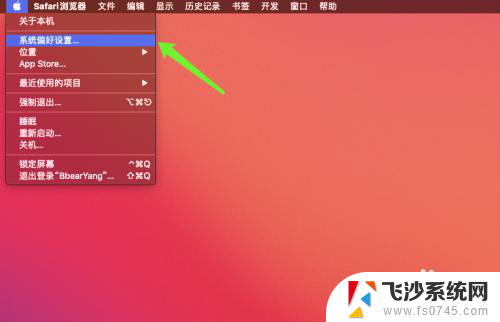
2.接下来在窗口中请点击「用户与群组」图标,如图所示。

3.接下来就会看到当前苹果 Mac 电脑上的用户名了,如图所示。由于修改用户名需要权限,请点击窗口有左下角的“锁”图标解锁。
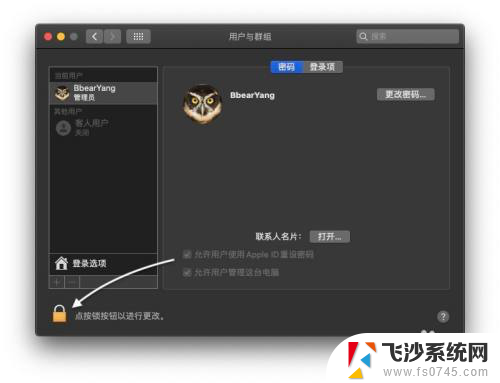
4.随后请输入用户名的密码继续,也就是平时自己登录电脑的登录密码。如图所示。
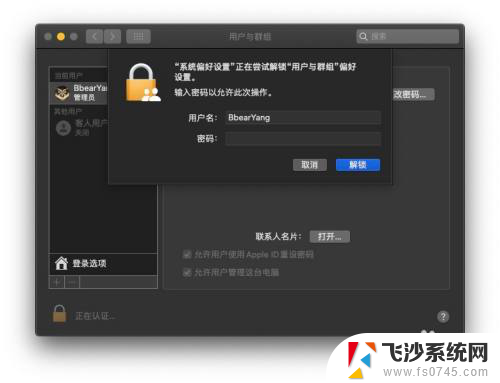
5.接着请先选中想要修改名称的用户名,再点击右键选择「高级选项」,如图所示。
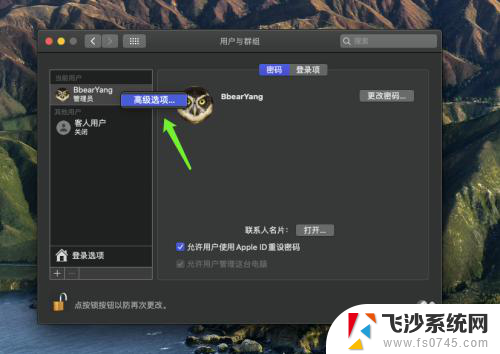
6.随后在用户信息窗口的“命名”一栏中输入新的用户名称,完成以后点击“好”按钮继续。
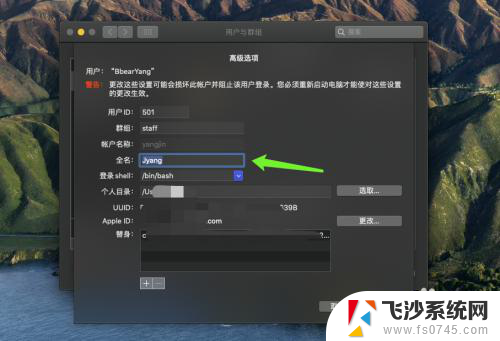
7.之后就可以看到用户名被我们成功修改了,如图所示。
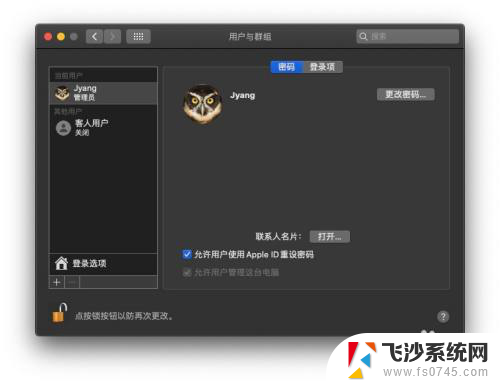
以上就是如何修改苹果电脑的用户名的全部内容,如果你也遇到了同样的情况,不妨参照我提供的方法来解决,希望对大家有所帮助。